Cum puteți să instalați, să eliminați și să formatați cardul de memorie pe smartphone-ul Galaxy?
Faceți câte fotografii doriți și salvați câte informații doriți, instalând un card de memorie. În doar câțiva pași simpli, nu va mai trebui să vă faceți griji cu privire la problemele legate de spațiu pe smartphone-ul Galaxy.
Pentru a deschide suportul, veți avea nevoie de cheița de ejectare primită împreună cu smartphone-ul Galaxy.
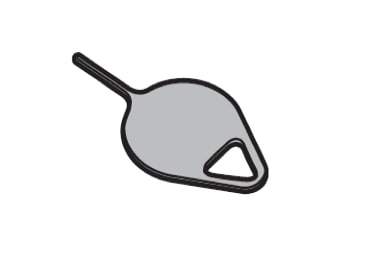
Este posibil ca unele carduri de memorie să nu fie în totalitate compatibile cu dispozitivul dvs. Asigurați-vă că utilizați un card compatibil, pentru a evita deteriorarea.
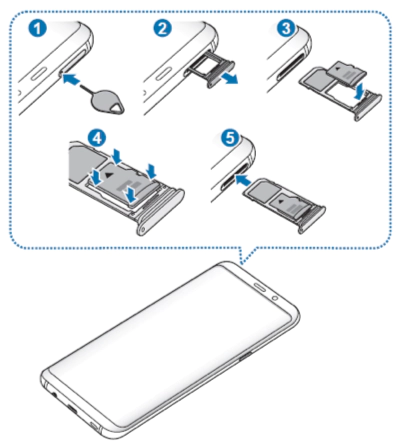
Când ați introdus cardul de memorie în dispozitiv, directorul de fișiere apare în folderul Fișierele mele, Cartelă SD.
Observație: Poziția suportului pentru card variază în funcție de diferitele modele de smartphone-uri Galaxy.
Înainte de a scoate cardul de memorie, mai întâi trebuie să-l demontați.
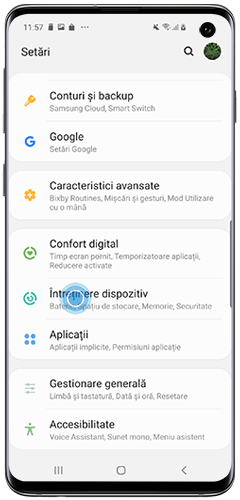

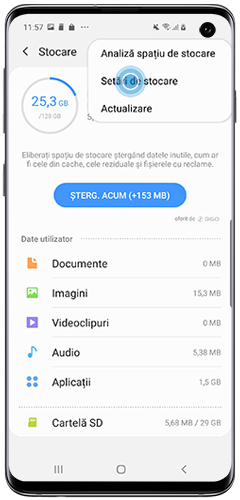
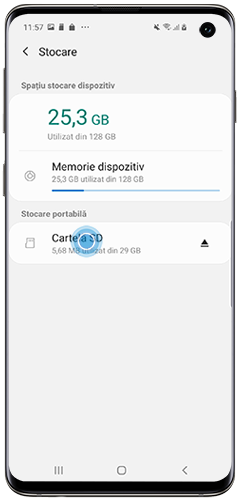
Apoi:
Observație: Nu scoateți cardul de memorie în timp ce dispozitivul transferă date.
Înainte de a formata cardul de memorie, nu uitați să faceți copii de rezervă ale tuturor datelor importante stocate pe acesta.
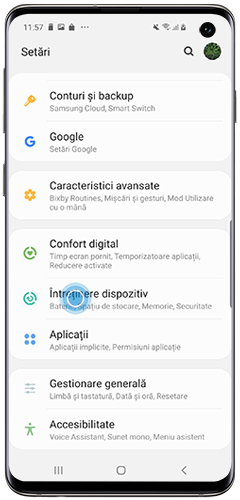
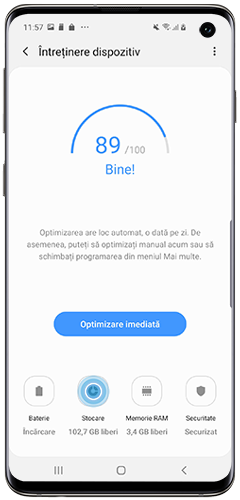
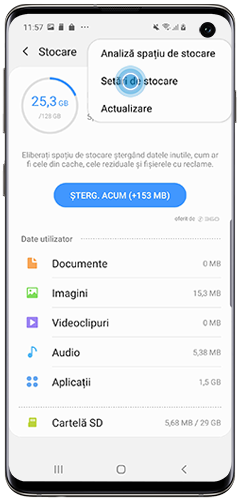
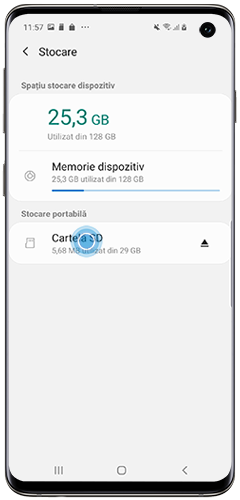
Observație: Este posibil ca un card de memorie formatat pe un computer să nu fie compatibil cu dispozitivul.
Vă mulţumim pentru apreciere!
Vă rugăm să răspundeţi tuturor întrebărilor.